Elementor e JavaScript: Desenvolvimento avançado de sites dinâmicos

O Elementor é um famoso construtor de páginas para WordPress, mas ao combiná-lo com JavaScript, pode ultrapassar a sua funcionalidade básica para criar interatividade e efeitos visuais ainda mais avançados. Este guia irá explorar a combinação do Elementor com JavaScript para elevar as suas capacidades de desenvolvimento de sítios Web e criar uma experiência de utilizador dinâmica e interactiva. Este guia destina-se a programadores com conhecimentos, incluindo exemplos de código complexos e técnicas avançadas.
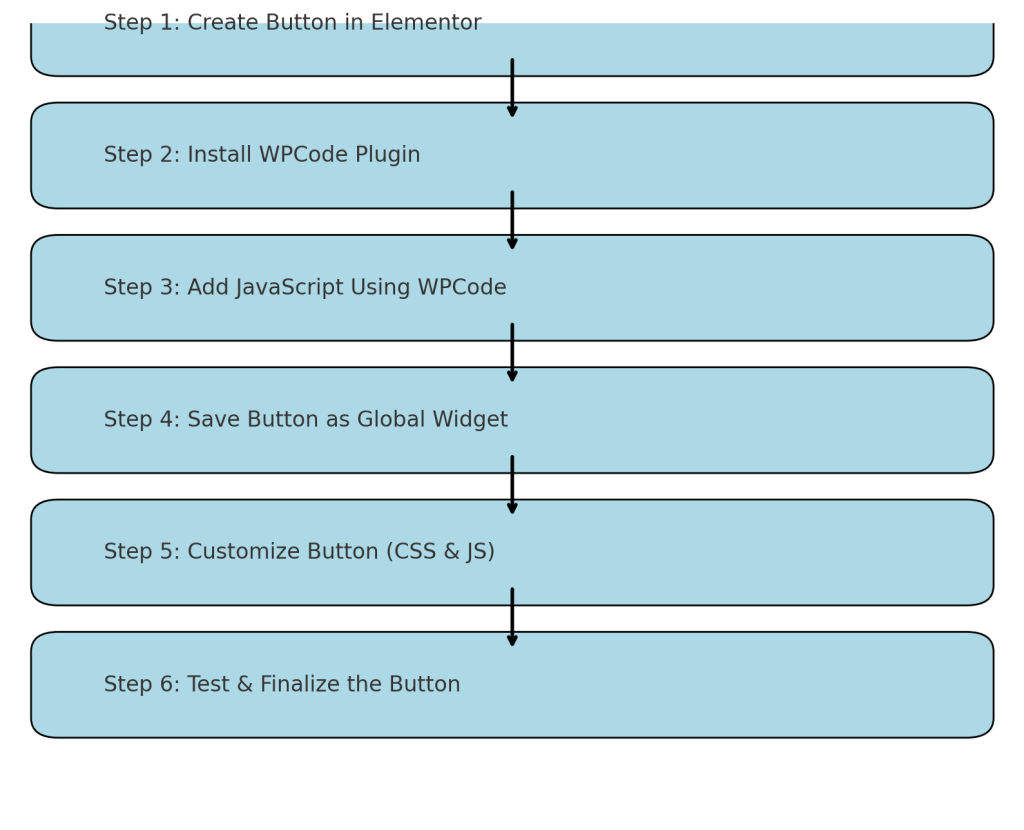
Começar a trabalhar
- Elementor Pro: A versão Pro do Elementor oferece-lhe funcionalidades mais flexíveis e opções de personalização, que são perfeitas para o desenvolvimento avançado.
- Noções básicas de JavaScript: Utilizaremos o JavaScript básico e algumas bibliotecas populares para implementar animações e funcionalidades interactivas.
- Configuração do WordPress: Deve ter um site WordPress a funcionar corretamente com o Elementor Pro instalado.
Vamos lá começar!
Passo 1: Integrar o JavaScript nas páginas do Elementor
O Elementor não tem uma opção direta de "Código personalizado" para adicionar JavaScript, mas existem algumas formas eficazes de o fazer.
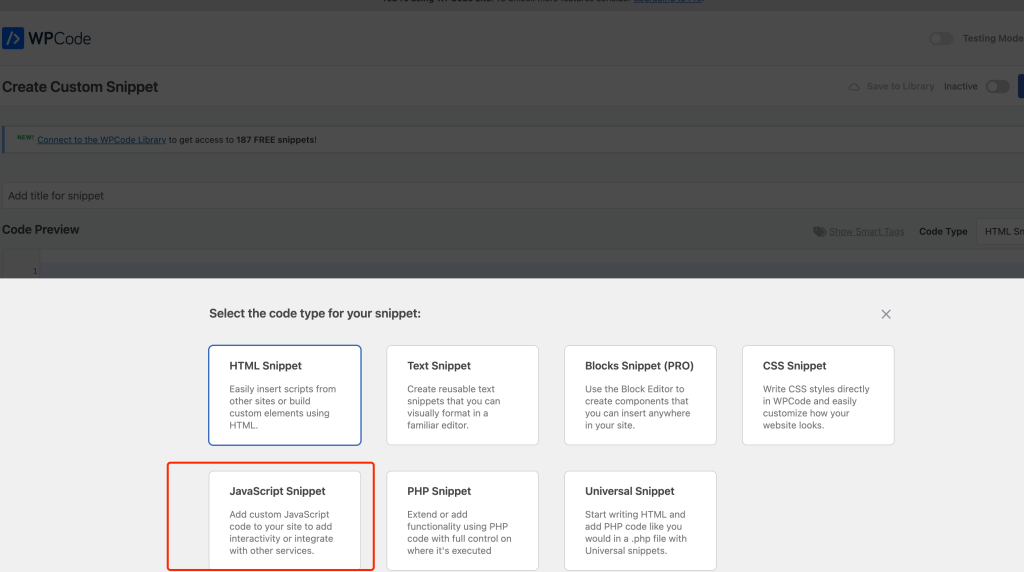
- Utilizar o plug-in WPCode:
- Instale o plug-in WPCode: Pode utilizar o Código WPC para adicionar JavaScript personalizado sem modificar o
funções.phpficheiro.- Navegue até Plugins > Adicionar novo no painel de controlo do WordPress.
- Procure por Código WPC e clique em Instale agora, então Ativar.
- Adicione JavaScript usando WPCode:
- Aceda a Trechos de código > Adicionar snippet no painel de controlo do WordPress.
- Clique em Adicione o seu código personalizado (novo snippet) e selecione JavaScript como tipo de código.
- Dê um nome ao seu snippet: Dê ao seu snippet um nome que ajude a identificar o seu objetivo (por exemplo, "Script de animação de carregamento de página").
- Insira o código JavaScript: Cole o seu código JavaScript no editor de snippets.
- Escolha a colocação: Decida se quer carregar o guião no Cabeçalho ou Rodapé. Geralmente, recomenda-se que carregue os scripts na pasta Rodapé para garantir que todos os elementos já estão carregados.
- Carregar JavaScript no rodapé garante que todo o documento HTML é analisado e está disponível, reduzindo as hipóteses de encontrar erros devido à tentativa de interagir com elementos que ainda não estão presentes na página.
- Definir regras de inserção: Especifique onde o script deve ser executado (por exemplo, todo o site ou páginas específicas).
- Envolva o JavaScript em
DOMContentLoaded: Certifique-se de que o código é executado depois de a página ter sido carregada para evitar erros.- Isto assegura que todos os elementos da página estão disponíveis, evitando erros causados pela tentativa de manipular elementos que não foram carregados.
- Instale o plug-in WPCode: Pode utilizar o Código WPC para adicionar JavaScript personalizado sem modificar o
document.addEventListener("DOMContentLoaded", function() {
console.log("O JavaScript está sendo executado depois que a página foi carregada");
});Este script simples confirma que o seu JavaScript está a ser executado corretamente após o carregamento da página.
Utilizar o widget HTML no Elementor:
- Arraste e largue o widget HTML: Outra forma de adicionar JavaScript é utilizando o widget HTML do Elementor.
- Edite a página com o Elementor e arraste o Widget HTML para o local pretendido.
- Dentro do widget, adicione o seu código JavaScript envolto em
<script>tags.
- JavaScript em linha: Este método é útil para adicionar JavaScript que se aplica a um elemento ou parte específica da página.
Exemplo:
<script>
document.addEventListener("DOMContentLoaded", function() {
console.log("Inline JavaScript via HTML widget");
});
</script>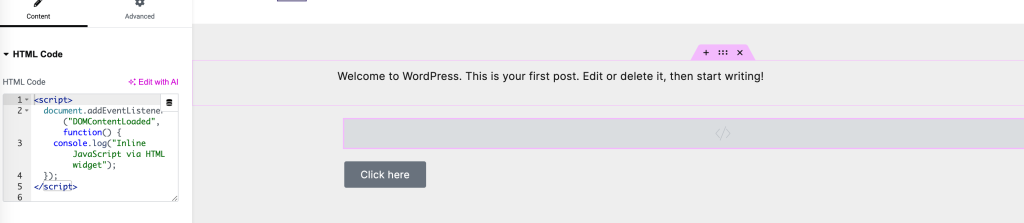
Este método é útil quando pretende que o JavaScript seja executado apenas numa determinada secção da página, dando-lhe mais controlo sobre a funcionalidade.
Passo 2: Adicionar interatividade dinâmica com JavaScript
Depois de integrar o JavaScript, pode começar a adicionar alguns efeitos dinâmicos, tais como cliques em botões e efeitos de pairar.
- Adicionar uma animação de clique de botão:
- Crie um botão interativo: Adicione um elemento de botão utilizando o Elementor e atribua-lhe uma classe para segmentação (por exemplo,
botão animado). - Adicione JavaScript para lidar com eventos de clique: Utilize JavaScript para implementar uma animação de clique simples, como redimensionar o botão ou alterar a sua cor.
- Crie um botão interativo: Adicione um elemento de botão utilizando o Elementor e atribua-lhe uma classe para segmentação (por exemplo,
document.addEventListener("DOMContentLoaded", function() {
const button = document.querySelector(".animated-button");
se (botão) {
button.addEventListener("click", function() {
button.style.transform = "scale(1.2)";
button.style.backgroundColor = "#ff6347"; // Altere a cor para tomate
setTimeout(() => {
button.style.transform = "scale(1)";
button.style.backgroundColor = ""; // Reverta a cor
}, 300);
});
}
});- Este código aumentará o botão e mudará a sua cor quando for clicado, revertendo-o para o seu tamanho e cor originais após um breve atraso.
Exemplo pormenorizado: Suponha que adiciona um botão com a classe botão animado na sua página Elementor. Com o código acima, ao clicar no botão, irá criar um breve efeito de ampliação e mudança de cor, tornando-o visualmente mais interessante para os utilizadores.
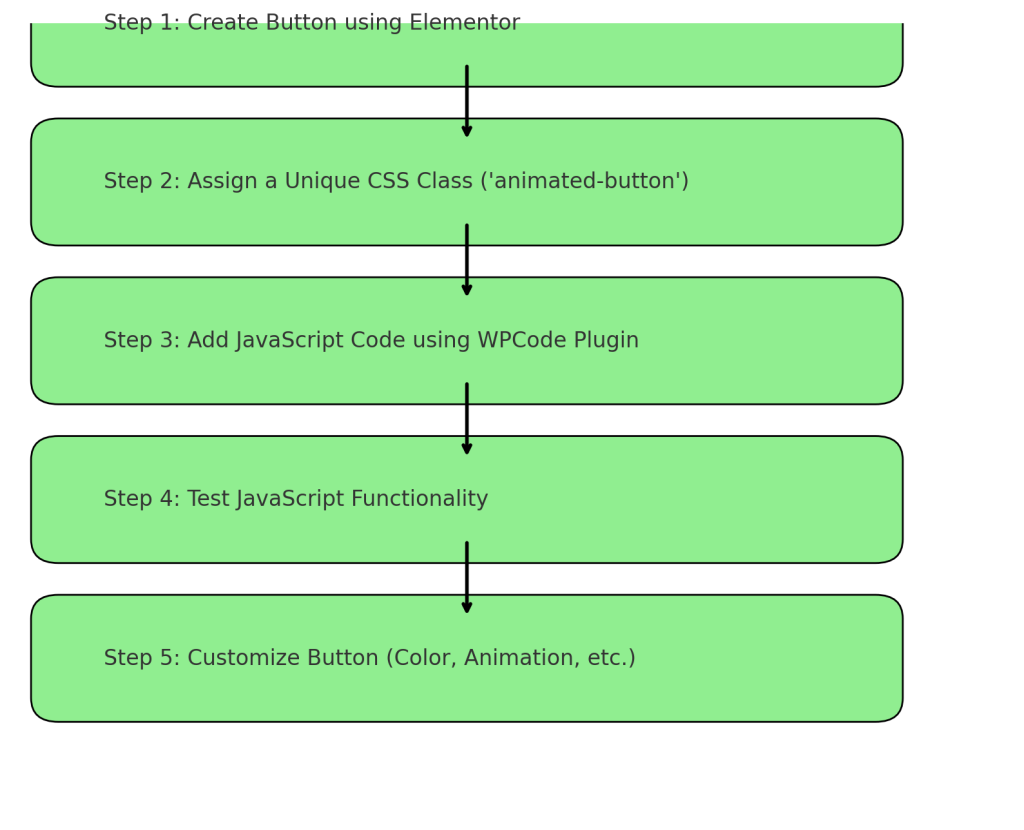
Adicionar um efeito Hover a uma grelha de imagens:
- Criar uma grelha de imagens: Utilize o Elementor para criar uma grelha de imagens e atribuir um nome de classe a cada imagem (por exemplo, image-grid-item).
- Adicione JavaScript para lidar com eventos Hover: Utilize o JavaScript para adicionar efeitos de foco, como o esbatimento para dentro e para fora, para melhorar a experiência do utilizador.
Exemplo:
document.addEventListener("DOMContentLoaded", function() {
document.querySelectorAll(".image-grid-item").forEach(item => {
item.addEventListener("mouseenter", () => {
item.style.opacity = "0.7";
item.style.transition = "opacity 0.3s ease-in-out";
});
item.addEventListener("mouseleave", () => {
item.style.opacity = "1";
});
});
});- Este código altera a opacidade de cada elemento de imagem quando o rato passa por cima dele, tornando a experiência do utilizador mais envolvente.
Exemplo pormenorizado: Adicione uma grelha de imagens no Elementor e atribua a classe image-grid-item a cada imagem. Com este código, os utilizadores verão um efeito de desvanecimento subtil quando passarem o cursor sobre as imagens, acrescentando uma camada de sofisticação ao site.
Etapa 3: aprimorando efeitos visuais com bibliotecas de animação JavaScript
As bibliotecas de animação JavaScript, como o GSAP, podem ajudá-lo a criar animações complexas e suaves.
- Integre a biblioteca de animação GSAP:
- Carregue o GSAP: Carregue a biblioteca GSAP utilizando o WPCode ou o widget HTML.
<script src="https://cdnjs.cloudflare.com/ajax/libs/gsap/3.11.4/gsap.min.js"></script>Animar elementos do Elementor com GSAP:
- Adicione animação GSAP: Utilize o GSAP para adicionar animações aos elementos do Elementor, como o desvanecimento de uma grelha de imagens quando a página é carregada.
Exemplo:
document.addEventListener("DOMContentLoaded", function() {
gsap.from(".image-grid-item", {
duration: 1,
opacidade: 0,
y: 50,
escalonamento: 0.2,
facilidade: "power2.out"
});
});- Este código fará com que cada elemento de imagem desapareça sequencialmente a partir do fundo à medida que a página é carregada, criando uma transição suave e de aspeto profissional.
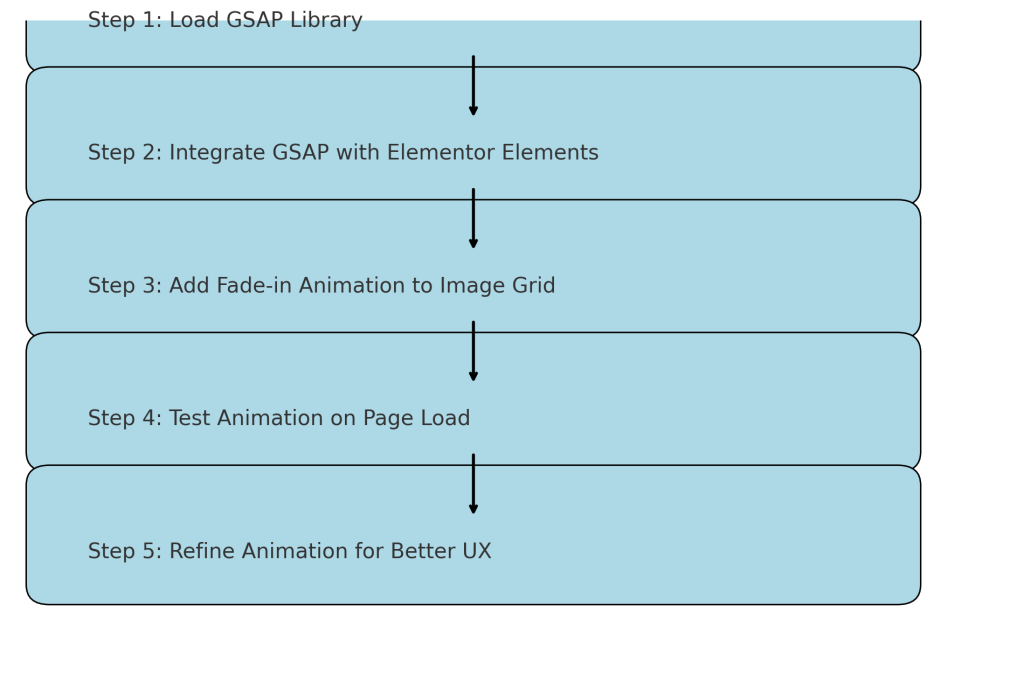
Exemplo pormenorizado: Crie uma grelha com várias imagens utilizando o Elementor e atribua a classe item da grelha de imagens. Quando a página é carregada, cada imagem aparece suavemente de baixo para cima, uma após a outra, o que pode ser altamente eficaz na criação de uma experiência visualmente apelativa para os visitantes.
Passo 4: Adicionar animações baseadas no scroll com ScrollTrigger
Acionador de deslocação é um plugin GSAP que lhe permite desencadear animações com base nas acções de deslocação do utilizador - ideal para criar efeitos de deslocação dinâmicos.
Acionador de deslocação é um plugin GSAP que lhe permite desencadear animações com base nas acções de deslocação do utilizador - ideal para criar efeitos de deslocação dinâmicos.
- Carregue o plug-in ScrollTrigger:
- Adicionar ScrollTrigger: Depois de carregar o GSAP, integre o ScrollTrigger da seguinte forma:
<script src="https://cdnjs.cloudflare.com/ajax/libs/gsap/3.11.4/ScrollTrigger.min.js"></script>2. Criar animações acionadas pelo scroll:
Adicione efeitos de deslocação: Crie animações que são activadas à medida que os utilizadores se deslocam para secções específicas da sua página.
document.addEventListener("DOMContentLoaded", function() {
gsap.registerPlugin(ScrollTrigger);
gsap.from(".section-title", {
scrollTrigger: {
trigger: ".section-title",
start: "top 80%", // A animação começa quando o título da secção está à vista
end: "top 30%",
scrub: true
},
duração: 1.5,
opacidade: 0,
y: -50,
facilidade: "power3.out"
});
});- Quando os utilizadores se deslocam para o elemento .section-title, este desliza de cima para baixo, criando um efeito visual dinâmico que dá vida à sua página.
Exemplo pormenorizado: Suponha que tem um título de página ou de secção com a classe section-title. O código acima fará com que o título deslize a partir do topo à medida que o utilizador se desloca, proporcionando uma experiência de deslocação mais suave e envolvente. Pode personalizar os accionadores de início e fim para controlar quando a animação começa e termina.
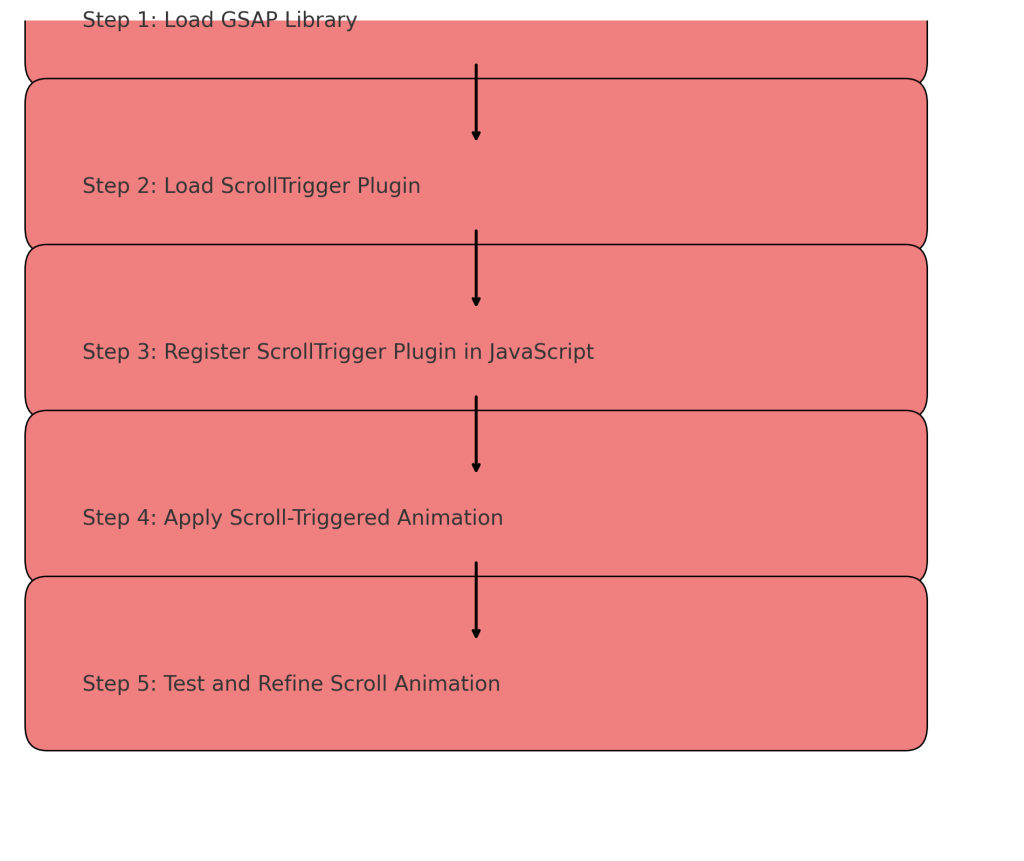
Passo 5: Melhorar os formulários Elementor com JavaScript personalizado
O widget de formulário do Elementor é muito útil, mas podemos adicionar mais funcionalidades com JavaScript, como validação de formulário ou animações pós-submissão.
- Exemplo de validação de formulário:
- Adicione validação aos campos do formulário: Utilize JavaScript para adicionar validação simples a um formulário Elementor.
document.addEventListener("DOMContentLoaded", function() {
gsap.registerPlugin(ScrollTrigger);
gsap.from(".section-title", {
scrollTrigger: {
trigger: ".section-title",
start: "top 80%", // A animação começa quando o título da secção está à vista
end: "top 30%",
scrub: true
},
duração: 1.5,
opacidade: 0,
y: -50,
facilidade: "power3.out"
});
});Exemplo pormenorizado: Se criou um formulário de subscrição no Elementor e atribuiu a classe forma-elementoSe tiver uma resposta positiva, o código acima garante que os utilizadores introduzem um endereço de correio eletrónico válido antes de submeterem o formulário, reduzindo as entradas inválidas e garantindo dados de maior qualidade.
2. Feedback de animação após a submissão:
- Adicione feedback visual após a submissão: Adicione um efeito de animação após uma submissão de formulário bem sucedida para melhorar a experiência do utilizador.
Exemplo:
document.addEventListener("DOMContentLoaded", function() {
const form = document.querySelector(".elementor-form");
se (form) {
form.addEventListener("submit", function(event) {
event.preventDefault(); // Impeça a submissão predefinida para simular o feedback
gsap.to(form, {
duration: 0.5,
opacidade: 0,
onComplete: function() {
form.reset();
gsap.to(formulário, { duração: 0,5, opacidade: 1 });
}
});
});
}
});- Este código oculta gradualmente o formulário após a submissão, reinicia-o e, em seguida, volta a esbater-se, fornecendo uma pista visual aos utilizadores.
forma-elementoCom o código acima, os utilizadores verão o formulário desaparecer após a submissão e reaparecer, fornecendo uma confirmação suave e visualmente atraente da reposição do formulário.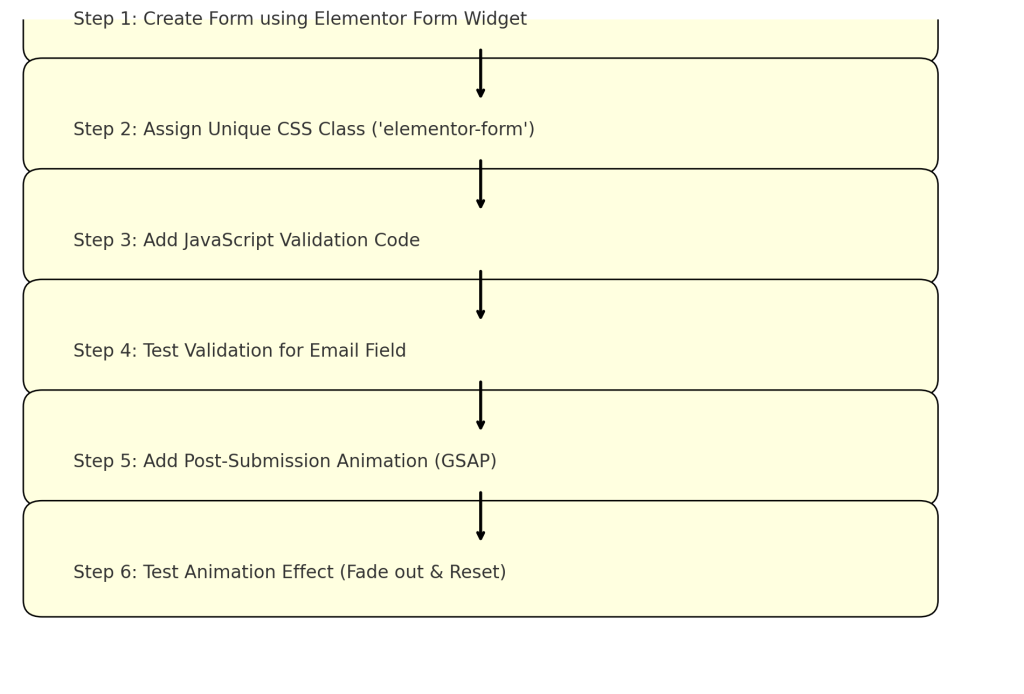
Integrar estas funcionalidades no Elementor como um botão permanente
Para tornar estas funcionalidades JavaScript acessíveis diretamente no Elementor e criar um botão reutilizável com estas funcionalidades integradas, siga estes passos:
- Crie um botão com o widget de botão do Elementor:
- Utilize o Elementor para criar um elemento de botão na página, arrastando o elemento Widget de botão na sua página.
- Personalize o texto, o tamanho, o estilo e outras propriedades do botão conforme pretendido.
- No Avançado atribua uma classe CSS única ao botão (por exemplo,
botão de ação integrado). Esta classe CSS será utilizada para identificar o botão em JavaScript.
- Adicione código JavaScript para lidar com a funcionalidade do botão:
- Para tornar o botão interativo, temos de adicionar código JavaScript que ouve os eventos do botão, como clicar ou passar o rato.
- Utilize o Plugin WPCode para adicionar o seu JavaScript globalmente em todo o sítio Web:
- Instale e active o Plugin WPCode a partir do diretório de plugins do WordPress.
- Navegue até Trechos de código > Adicionar snippet.
- Selecione JavaScript como o tipo de código e adicione o código JavaScript para tratar da interação do botão.
- Certifique-se de que especifica que o código deve ser executado em Front-end e selecione a localização para executar o script (de preferência na pasta Rodapé para garantir que todos os elementos foram carregados).
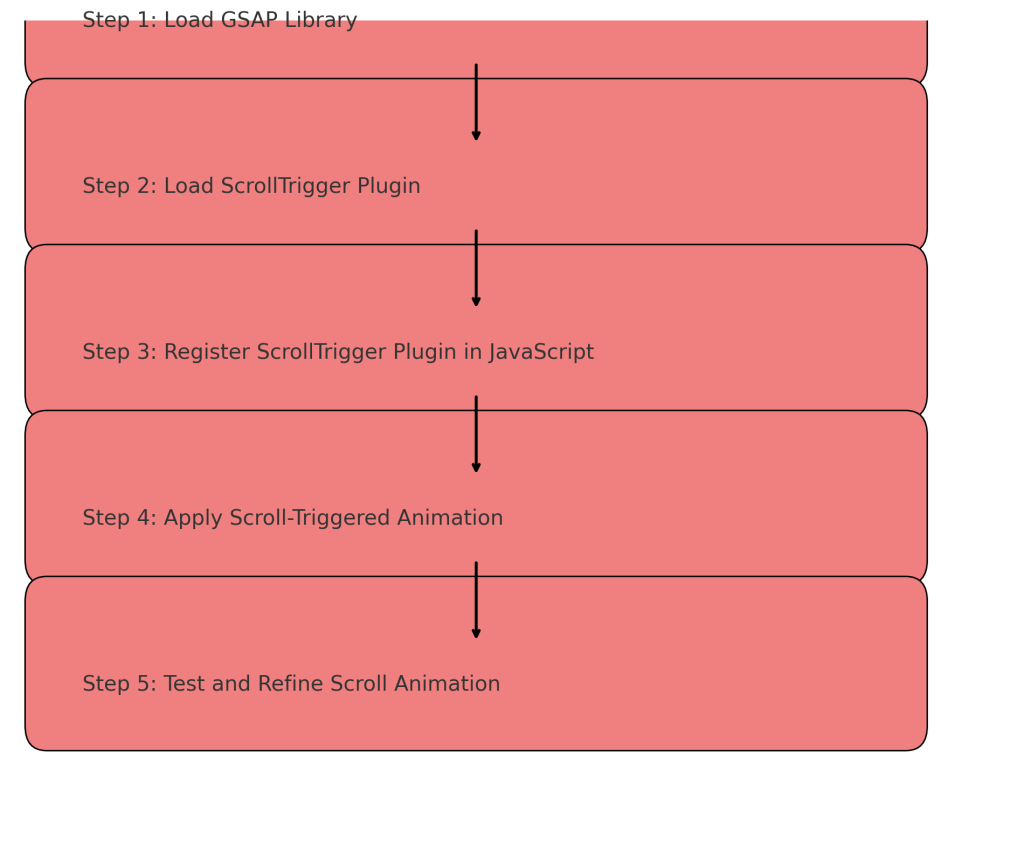
Exemplo de código:
document.addEventListener("DOMContentLoaded", function() {
const button = document.querySelector(".integrated-action-button");
se (botão) {
button.addEventListener("click", function() {
// Exemplo: Desencadeie um efeito de animação no botão quando clicado
gsap.to(botão, { duração: 0,5, escala: 1,2, facilidade: "power2.out" });
setTimeout(() => {
gsap.to(botão, { duração: 0,5, escala: 1 });
}, 500);
});
}
});Este código ouve um evento de clique no botão e acciona uma animação utilizando GSAP. O botão aumenta até 1,2x o seu tamanho e depois volta ao seu tamanho original, criando um efeito visual para o utilizador.
- Guarde o botão como um widget global:
- Depois de configurar o botão e testar se a funcionalidade JavaScript funciona, pode guardar o botão como um Widget global no Elementor.
- Para o fazer, clique com o botão direito do rato no widget do botão e selecione Guardar como global. Dê ao widget global um nome descritivo (por exemplo, "Botão interativo com animação GSAP").
- Ao guardá-lo como um widget global, pode reutilizar este botão em diferentes páginas sem ter de reconfigurar as definições ou o código JavaScript de cada vez.
- Testar e personalizar o botão:
- Teste o botão: Certifique-se de que o botão se comporta como esperado nas diferentes páginas em que é utilizado. Certifique-se de que clicar no botão desencadeia as acções JavaScript corretamente.
- Personalize a funcionalidade: Pode melhorar ainda mais a funcionalidade do botão adicionando mais funcionalidades JavaScript, como animações personalizadas, chamadas de API ou interações com outros elementos da página.
- Torne o botão permanente com estilo e comportamento personalizados:
- Pode estilizar o botão utilizando CSS personalizadas adicionais. Utilize a função CSS personalizado ou a secção WordPress CSS adicional para aplicar estilos únicos ao botão.
Exemplo de CSS personalizado:
.botão-de-ação-integrado {
cor de fundo: #ff6347;
cor: #fff;
raio da margem: 5px;
padding: 15px 30px;
transição: background-color 0.3s ease;
}
.integrated-action-button:hover {
cor de fundo: #e5533d;
}- Este snippet CSS dá ao botão uma cor personalizada e bordas arredondadas, e muda a cor ao passar o mouse para fornecer feedback visual.
- Integre funcionalidades JavaScript adicionais:
- Se pretender adicionar funcionalidades mais complexas, como submeter um formulário, alternar elementos da página ou chamar APIs externas, pode estender o código JavaScript em conformidade.
- Exemplo de adição de um registo de consola e de alternância da visibilidade de outro elemento quando se clica no botão:
document.addEventListener("DOMContentLoaded", function() {
const button = document.querySelector(".integrated-action-button");
const targetElement = document.querySelector(".target-element");
se (button && targetElement) {
button.addEventListener("click", function() {
// Registe a mensagem na consola
console.log("Botão clicado, executando ações...");
// Alterne a visibilidade do elemento de destino
targetElement.style.display = targetElement.style.display === "none" ? "block" : "none";
});
}
});Seguindo estes passos, pode criar um botão no Elementor com funcionalidade JavaScript integrada que pode ser reutilizada em todo o seu sítio Web, melhorando a consistência e a eficiência do seu fluxo de trabalho de desenvolvimento. Isto facilita a adição de interações e animações avançadas às páginas do Elementor sem ter de configurar manualmente cada botão individualmente.
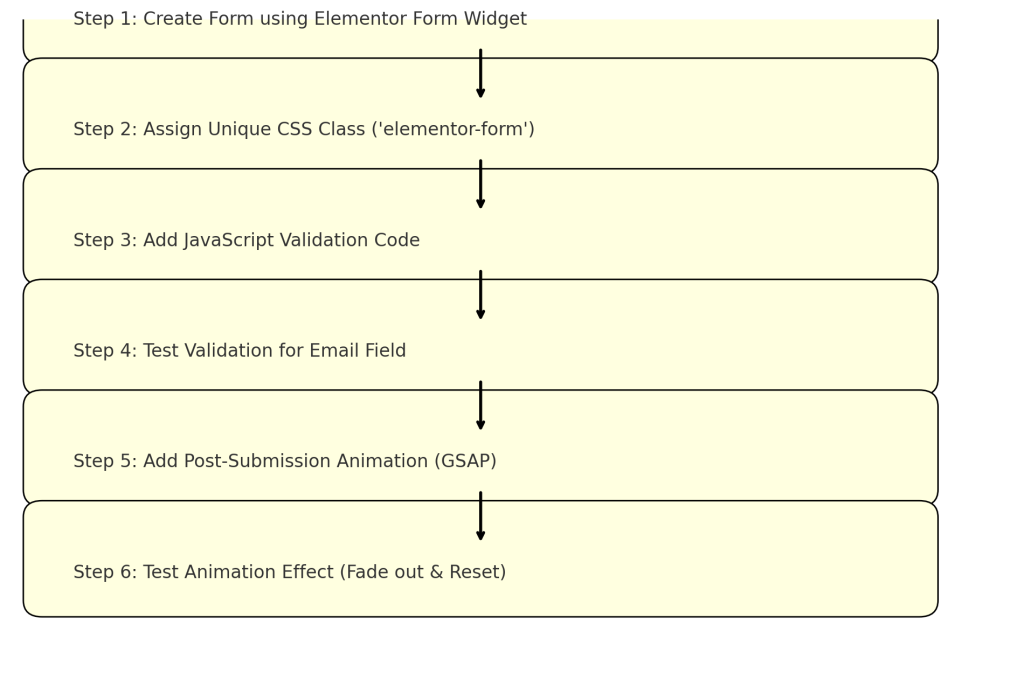
Conclusão
Ao combinar o Elementor com JavaScript, pode criar interações mais avançadas e dinâmicas no seu sítio Web WordPress. Esta abordagem de desenvolvimento avançado melhora consideravelmente as suas capacidades de design de página e ajuda o seu sítio Web a destacar-se. Quer utilize o JavaScript vanilla para controlar os elementos da página ou utilize bibliotecas de animação como o GSAP para transições suaves, a combinação do Elementor e do JavaScript pode proporcionar uma experiência de utilizador extraordinária.
Com estes exemplos detalhados, pode começar a fazer experiências com interações e efeitos mais complexos. Espero que este guia desperte a sua criatividade! Se tiver alguma dúvida ou precisar de mais ajuda, não hesite em contactar-nos.



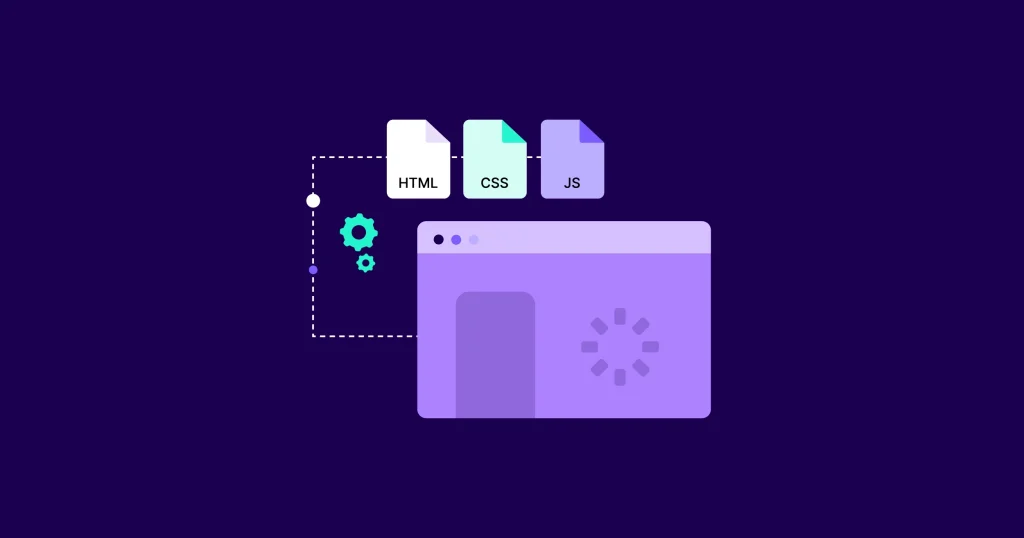



Respostas